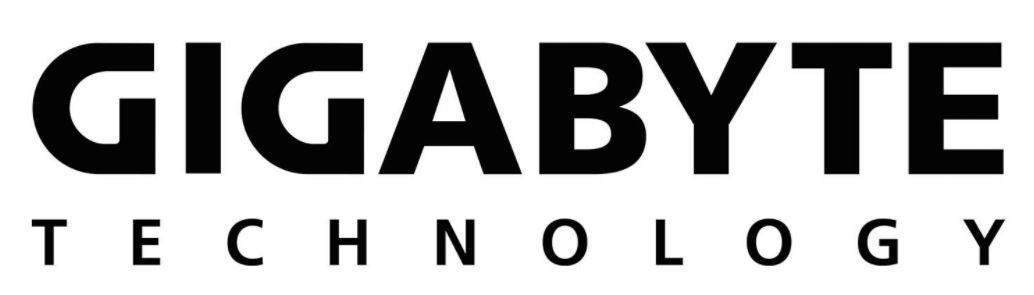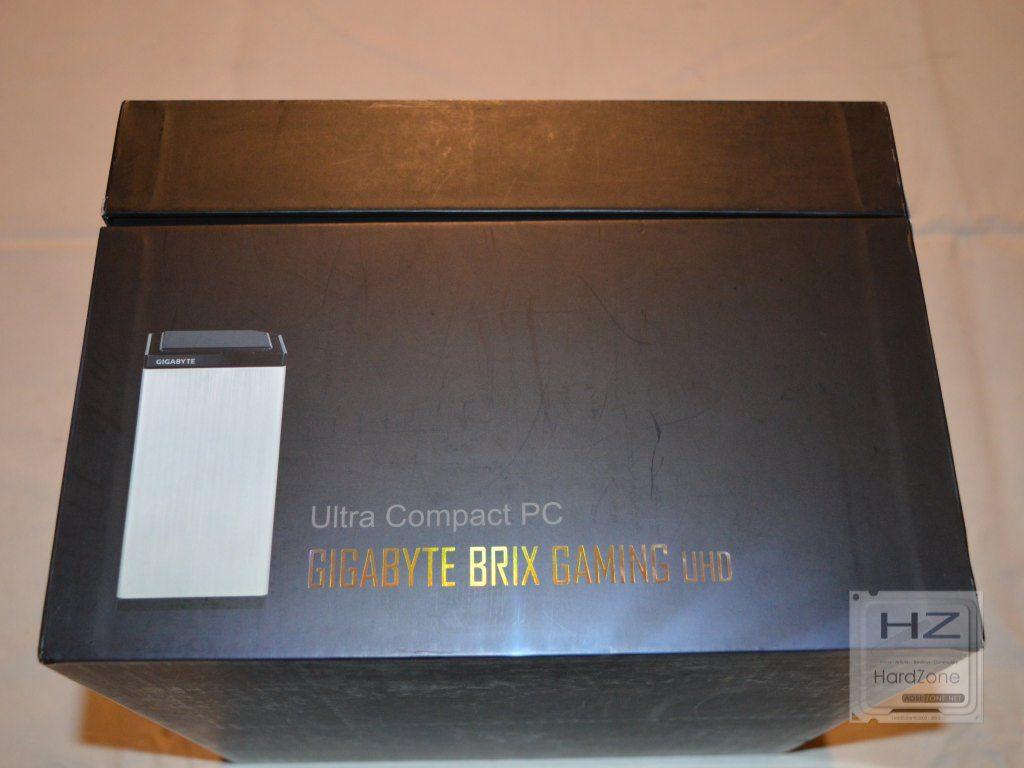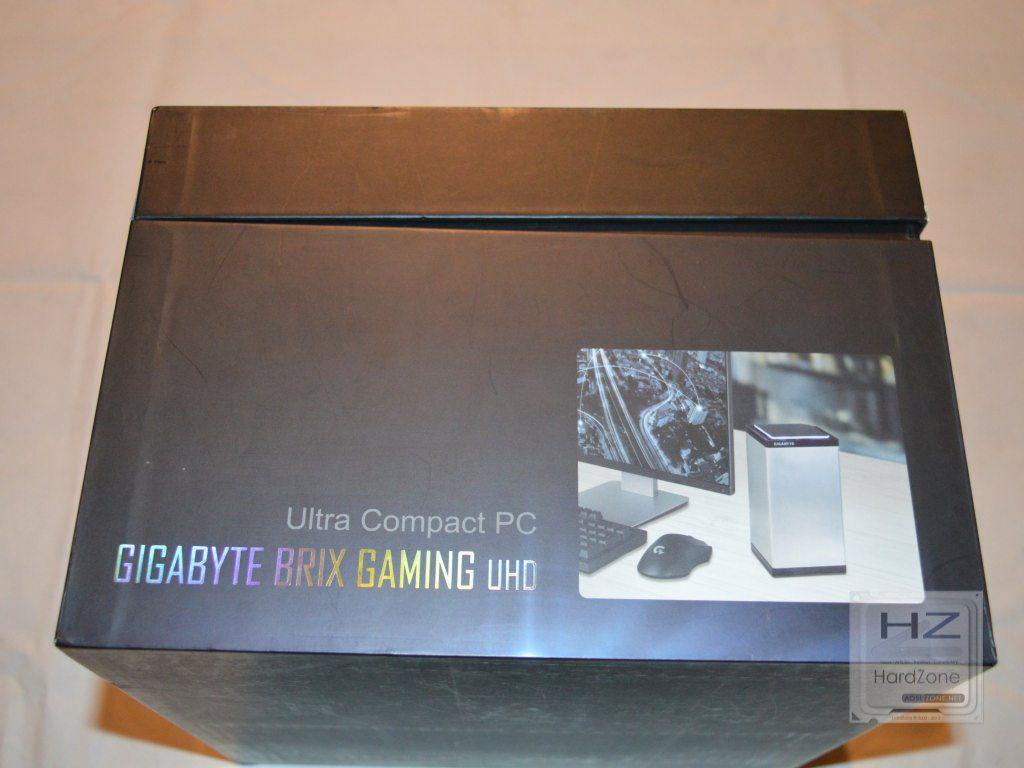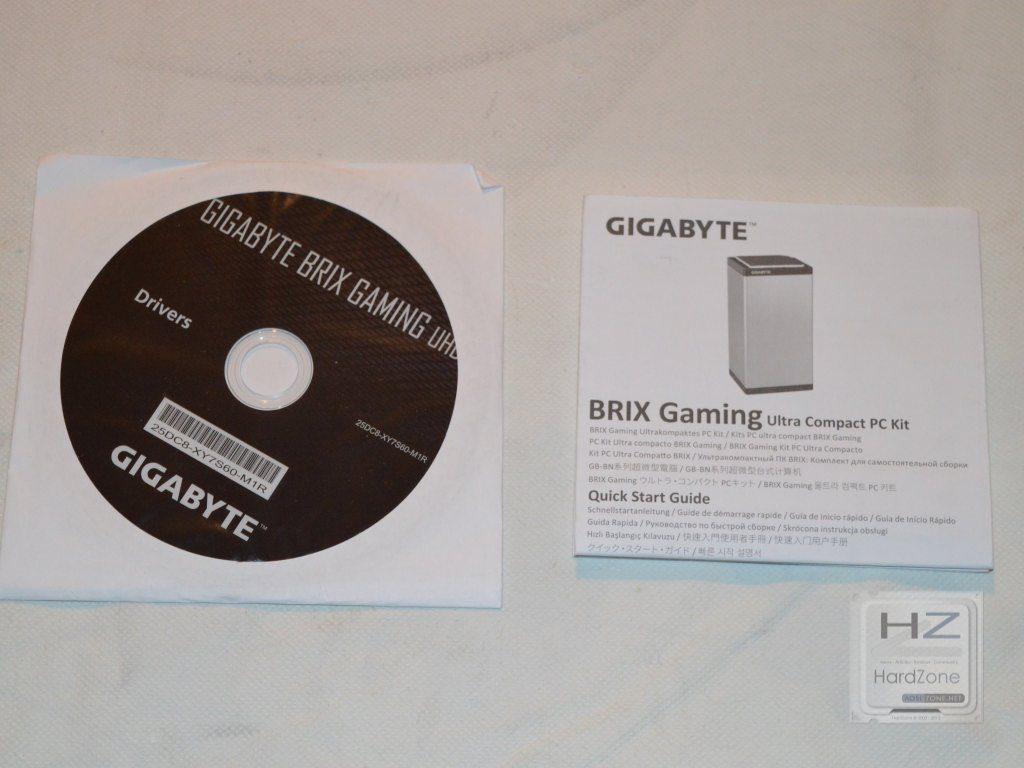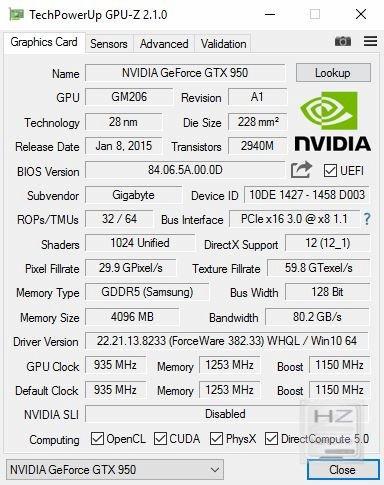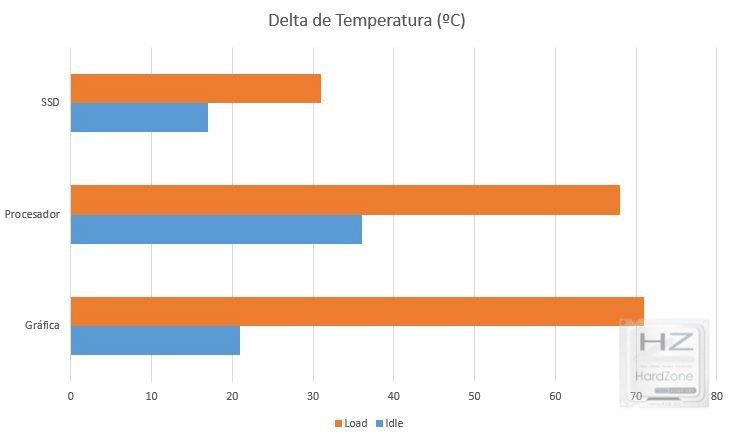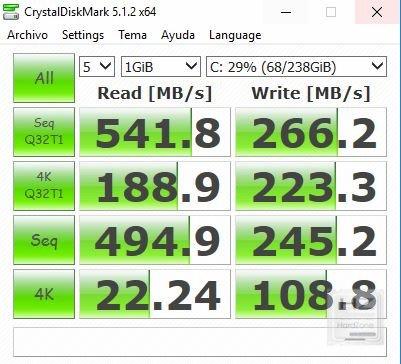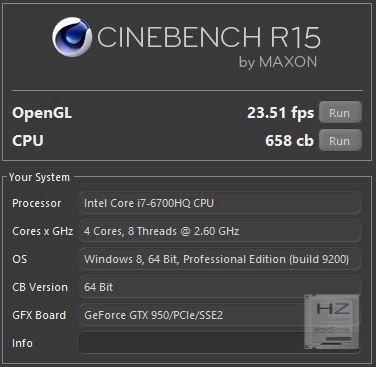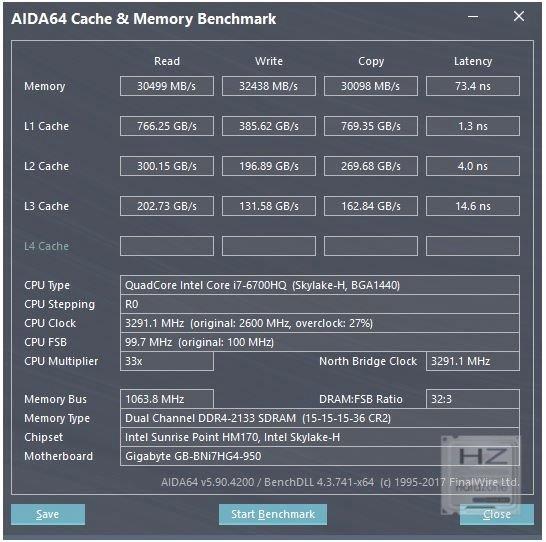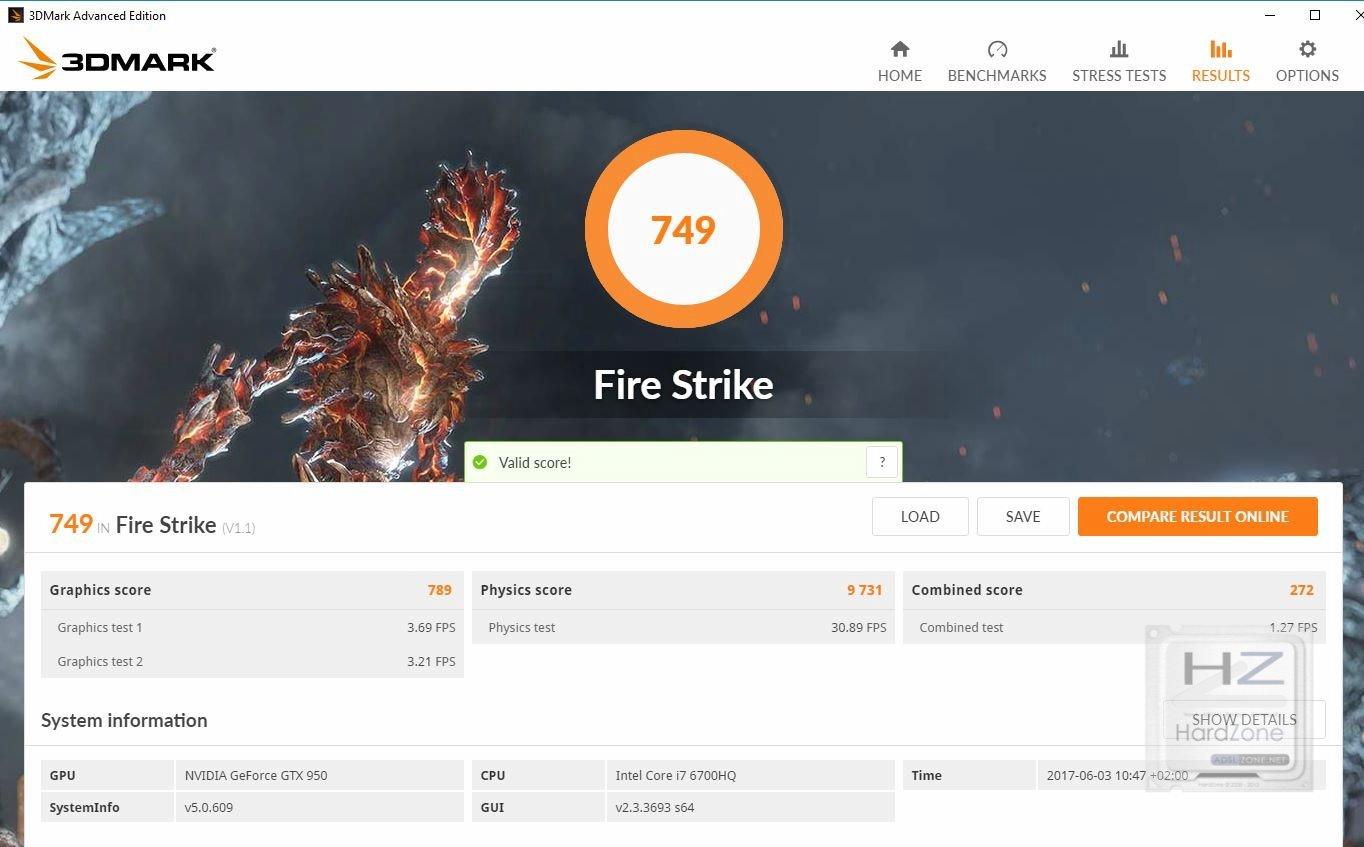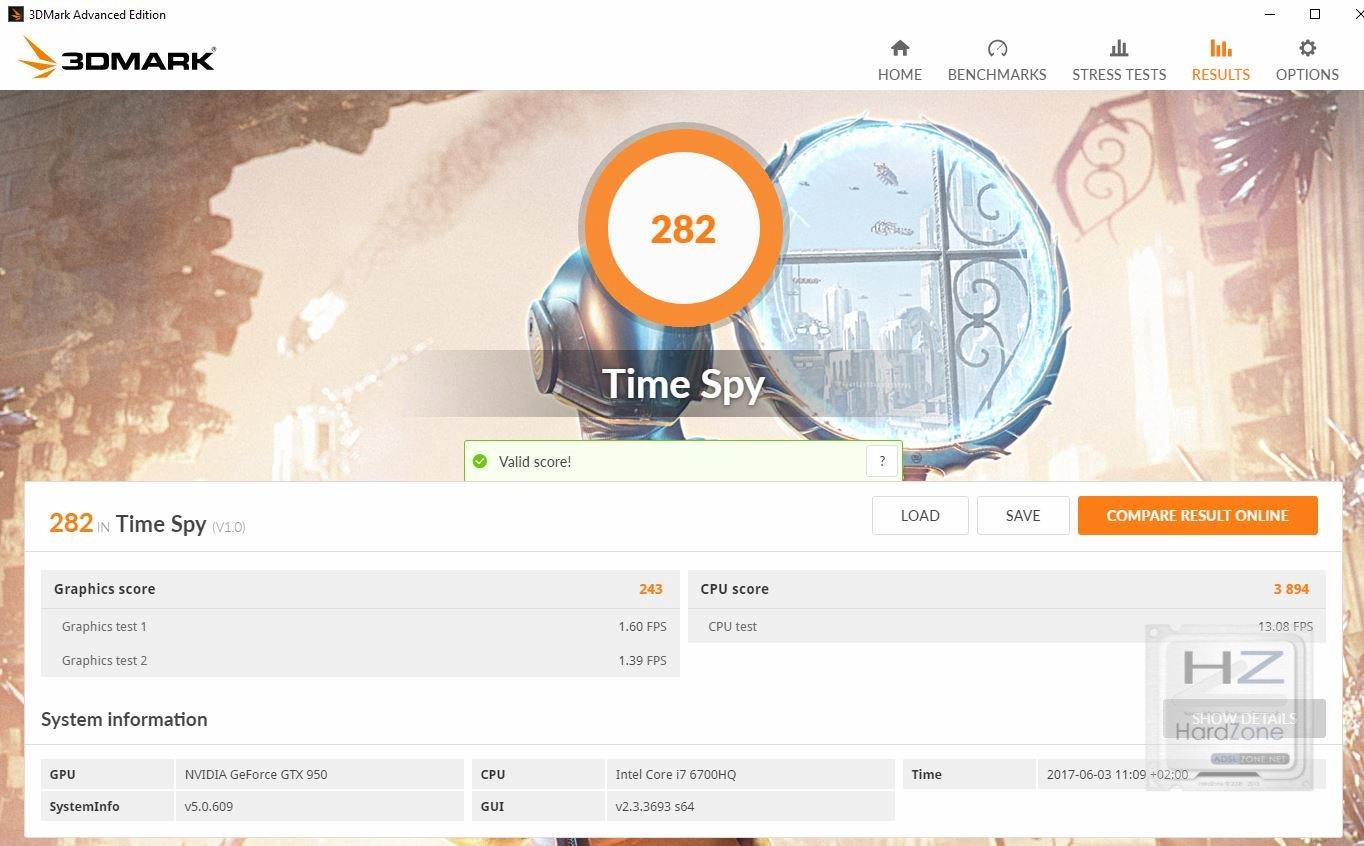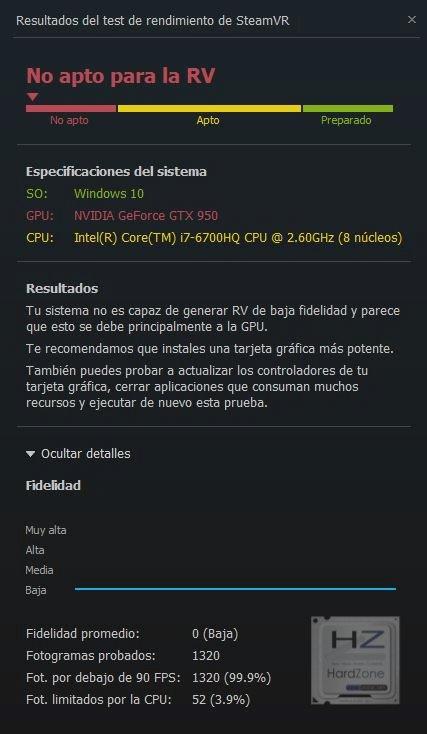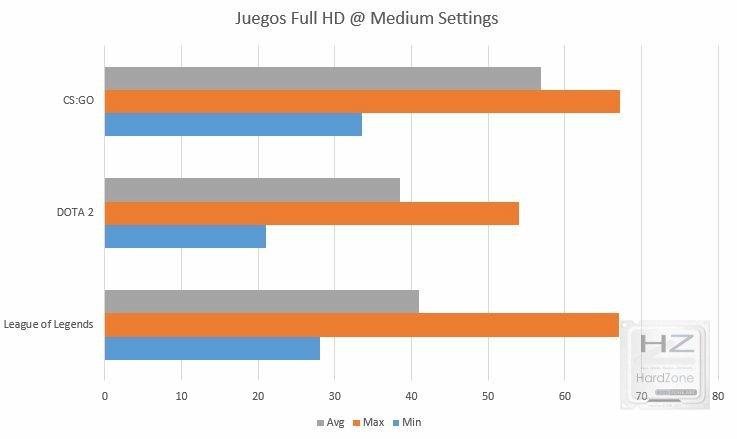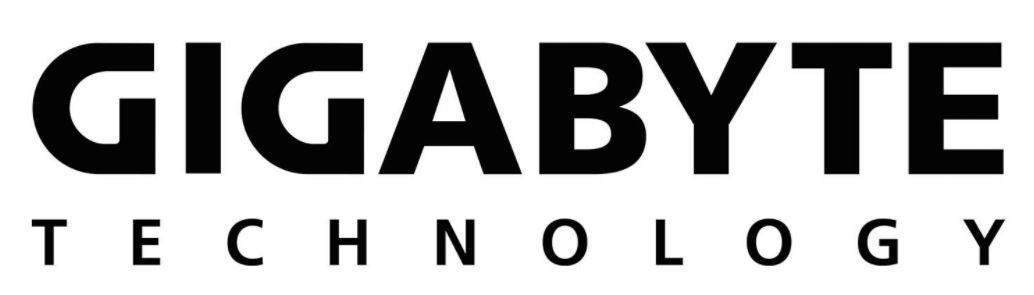
Los BRIX de Gigabyte son mini PCs (o barebones, más bien) de reducidas dimensiones que proporcionan un elevado rendimiento a los usuarios para poder ejecutar múltiples tareas -desde ofimática y navegación a Gaming- con sistemas que ocupan muy poco espacio y consumen muy poco. En el día de hoy os presentamos nuestro análisis de uno de éstos BRIX, pero de uno bastante peculiar: el Gigabyte BRIX UHD (concretamente el modelo GB-BNi7HG4-950), un equipo con un diseño parecido al de los Mac Pro de Apple que incorpora un hardware bastante más potente que el de las anteriores versiones de BRIX, sacrificando con ello eso sí un poco de tamaño.
Con una base exactamente igual que la de los anteriores modelos, parecidos en formato a los NUC de Intel, éste equipo de Gigabyte tiene algo más de altura, lo que permite instalar en su interior un procesador muchísimo más potente y ampliar enormemente la conectividad, amén de poder instalar una tarjeta gráfica dedicada y contar con mayor capacidad para instalar unidades de almacenamiento. Como barebone que es, el equipo no incluye ni memoria RAM ni discos duros, que el usuario tendrá que comprar e instalar por su cuenta.
El modelo que analizamos en el día de hoy tiene hardware de generación pasada, todo hay que decirlo, y está potenciado por un procesador Intel Core i7-6700HQ (procesador de portátil) y una NVIDIA GeForce GTX 950 (GPU de sobremesa). Actualmente está disponible en tiendas como Amazon a un precio que ronda los 980 euros.
En nuestro análisis vamos a enseñaros cómo es éste equipo de Gigabyte, a enseñaros cómo instalar el disco duro y la memoria RAM -dado que es un barebone y es algo que tendréis que hacer si lo compráis), y por supuesto a contaros de primera mano qué tal funciona tanto con pruebas sintéticas como con juegos.
CARACTERÍSTICAS TÉCNICAS

Antes de nada tenemos que clarificar una errata en las especificaciones que vienen en la página web, y es que éste equipo no cuenta únicamente con dos zócalos M.2, sino que también traer dos SATA 3 normales y corrientes para discos de 2.5 pulgadas. Dicho esto, como comentábamos antes tiene de serie un procesador Intel Core i7 6700HQ y una gráfica dedicada NVIDIA GeForce GTX 950. Además, dado que tiene dos zócalos SO-DIMM DDR4, hemos instalado dos módulos de 8 GB cada uno DDR4 a 2133 Mhz, además de un SSD Crucial M4 SATA3 para las pruebas.
El BRIX UHD es un equipo que destaca por su conectividad, pues además de contar con LAN Intel Gigabit y WiFi doble banda de serie, incorpora salida de vídeo HDMI, tres mini DisplayPort, dos USB 3.1 (uno de ellos con conector Type-C reversible) y otros tres USB 3.0, así que desde luego no van a faltar puertos para conectar nuestros dispositivos y monitores.
ANÁLISIS EXTERNO
El Gigabyte BRIX UHD viene embalado en una caja de cartón duro en cuya cara superior ya podemos ver la zona de arriba del equipo «asomando» con su iluminación en color blanco.

En la cara opuesta del embalaje podemos ver ya sus características técnicas resumidas, con una etiqueta blanca que nos indica procesador y gráfica. También tenemos unas imágenes del equipo para que podamos ver cómo es. Si os fijáis es como si hubieran puesto tres NUC apilados, ese es el tamaño de éste equipo.

En los laterales encontramos poca cosa más allá del nombre del equipo y algo de marketing en lo que no merece mucho la pena hacer hincapié.
La caja de cartón duro exterior se abre en forma de cofre y nada más hacerlo nos deja ver el equipo, perfectamente protegido entre poliestireno expandido de color negro.

Pero como siempre, vamos a ver primero los accesorios que se incluyen. En éste caso el equipo viene con una fuente de alimentación externa fabricada por Delta Electronics que proporciona hasta 180 vatios de potencia, una antena WiFi externa, la documentación de rigor y un CD con los controladores del equipo. Me gustaría saber qué se le ha pasado a Gigabyte por la cabeza para incluir un CD de drivers cuando el equipo no tiene unidad lectora. Es absurdo que a día de hoy no incluyan ya un mísero pendrive USB en lugar de CDs y más en un equipo como éste que tienes que instalarle tú el disco duro e instalar sistema operativo, drivers y demás obligatoriamente. Esto te obligará a tener otro ordenador con lector de CD y una unidad USB para poder hacer la copia de controladores y poder utilizarlos en el equipo.
Pasamos a ver ya el Gigabyte BRIX UHD. Como podéis ver en las imágenes a continuación es de reducidas dimensiones, con una cubierta de aluminio cepillado de color plata en todo su perímetro.
En las conexiones, que como veis están haciendo ángulo entre dos laterales, encontramos de arriba a abajo (de derecha a izquierda en la imagen) el botón de encendido, minijacks de audio, conectores para la antena WiFi, USB 3.1 Type-C, USB 3.1 Type-A, tres USB 3.0, conector RJ-45 Gigabit, conector de alimentación y cierre de seguridad Kensington.

En la parte de arriba tenemos una rejilla periférica para salida de aire, con una pieza de plástico negro brillante en el centro rodeada por una tira LED que cuando tengamos el equipo encendido se iluminará en color blanco.

La zona inferior tiene la misma disposición con la rejilla, pero la pieza es engomada ya que será la base del equipo.

Visto el exterior del equipo, es la hora de destriparlo para ver su interior.
ANÁLISIS INTERNO
Abrir el BRIX UHD y acceder a su interior es muy sencillo. Tan solo hay que quitar los cuatro tornillos que tiene la base y podemos extraer ésta pieza, dejándonos ver el único ventilador del sistema. Éste absorberá aire fresco de la base y lo hará pasar a través del todo el equipo para que salga por la zona superior. Es un diseño de refrigeración que estrenó Apple en sus Mac Pro y que ahora muchos fabricantes como Gigabyte o MSI emplean.

Hecho esto podemos retirar los laterales del equipo solo tirando de ellos, es muy sencillo. Ya tendremos acceso al interior.

En ésta zona podemos ver que hay dos conectores SATA 3 con alimentación pero solo espacio para un SSD de 2.5 pulgadas.

Retirando dos tornillos más y dos conectores podemos extraer la placa electrónica que contiene la tarjeta gráfica, dejándonos ver la placa base principal del equipo en la que instalaremos la memoria RAM en los dos zócalos SO-DIMM. Parece muy lioso pero en realidad solo hay que quitar seis tornillos y dos conectores para acceder aquí, es realmente muy fácil.

Aquí tenéis la placa electrónica con la GPU, y su disipador pasivo.

Y aquí el interior, con los dos módulos SO-DIMM DDR4 ya instalados, y los dos zócalos M.2 en la parte izquierda (uno de ellos ocupado por el módulo WiFi + Bluetooth).

Ya instalada la RAM volvemos a poner la placa electrónica e instalamos el SSD de 2.5 pulgadas. Solo hay que ponerle un tornillo y ya queda fijo. Fijaos en el hecho de que hay dos conectores SATA 3 pero solo espacio para un disco (de hecho el segundo conector SATA viene con un poco de cinta de carrocero, como diciéndonos que no lo utilicemos).

Cerramos el equipo y ya estamos listos para hacerlo funcionar.
TESTEO
Para echar a funcionar éste equipo, además de tener que usar otro ordenador para copiar el CD de drivers y poder instalarlos, utilizamos el sistema operativo Windows 10 de 64 bits con todas las actualizaciones de seguridad instaladas. Por cierto que al encender el equipo la parte superior se ilumina en un agradable color blanco.

Vamos a comenzar, como siempre, con las capturas de GPU-Z y CPU-Z de rigor para que veáis el hardware que manejamos.
Haz clic en la imagen para verla en grande.

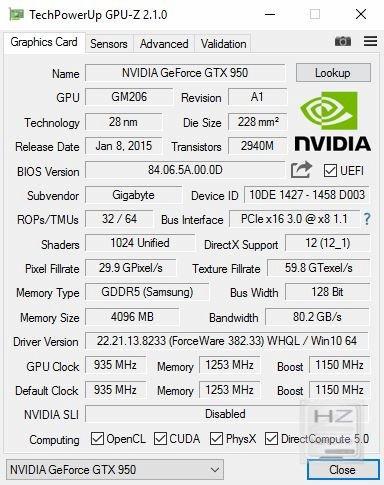
Temperatura
La temperatura es un factor que podría llegar a preocupar bastante en un equipo con hardware dedicado al Gaming y que tiene reducidas dimensiones como en éste caso.
Para medir la temperatura hemos realizado las pruebas de siempre: en reposo (dejándolo sin hacer nada durante 20 minutos), en carga (estresando el procesador con Prime95 y la gráfica con Furmark al mismo tiempo durante 20 minutos, a la vez que hacíamos un test de lectura secuencial para los discos duros con Aida64). Se ha tomado el dato de temperatura más elevado en cada caso con el software gratuito Open Hardware Monitor. Hay que tener en cuenta que el dato de temperatura que se muestra en la siguiente gráfica es el Delta, es decir, la temperatura medida menos la temperatura ambiente. De esta manera se muestra el incremento de temperatura sin importar qué temperatura ambiente tengamos en cada momento.
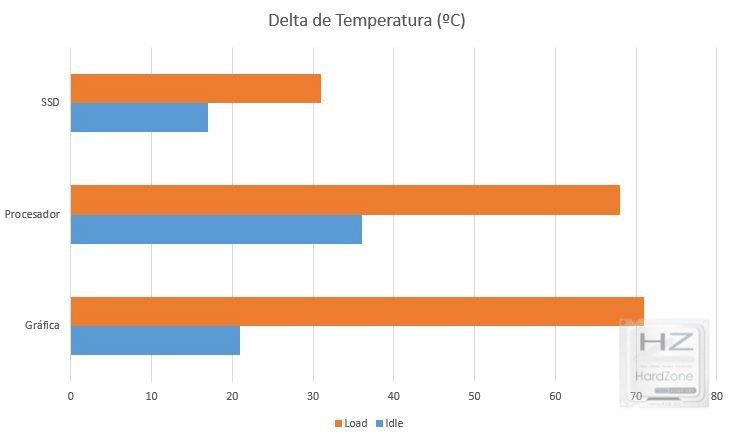
Los valores de temperatura son bastante elevados, aunque no son demasiado preocupantes. Además el equipo no es demasiado ruidoso ni siquiera a máximo de carga, lo cual es una ventaja.
Vamos ahora sí con las pruebas.
CrystalDisk Mark
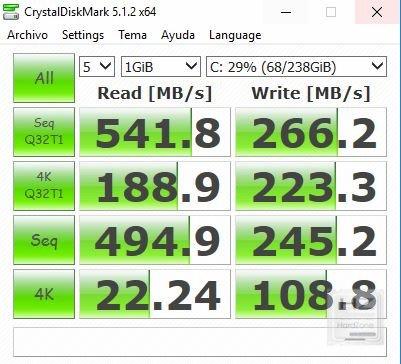
El rendimiento del SSD es el esperado de nuestro viejo Crucial M4 SATA3, así que nada que objetar aquí.
Cinebench
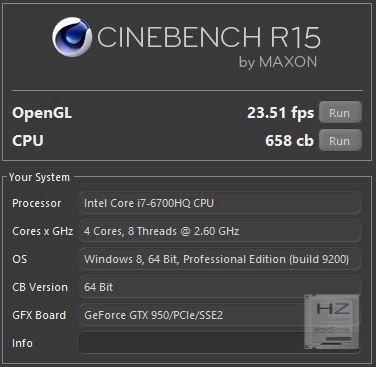
Mientras que el rendimiento del procesador es excelente (recordad que es un procesador de portátil), el rendimiento OpenGL es realmente bajísimo a pesar de que cuenta con una GTX 950 dedicada, la verdad.
Aida64
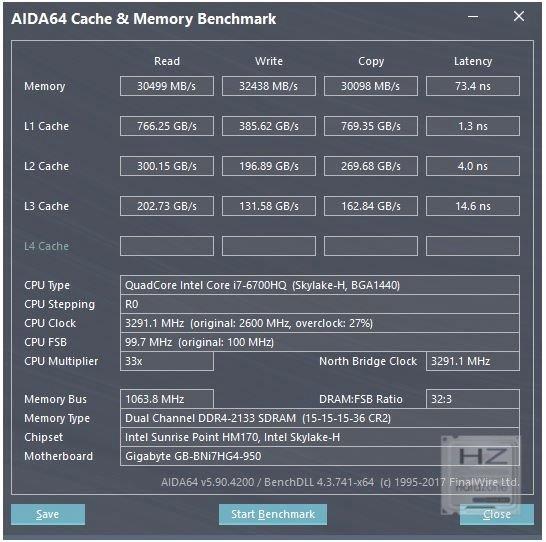
El rendimiento de la memoria es excelente en éste equipo. Recordad que tenemos entre manos 16 GB de memoria DDR4 a 2133 Mhz funcionando en dual channel.
3DMark
Como de costumbre, éste es el mejor benchmark para medir el rendimiento 3D del equipo. Recordad que en éste caso tenemos entre manos una GTX 950 con 4 GB GDDR5 dedicados que no es ni de lejos gama alta.
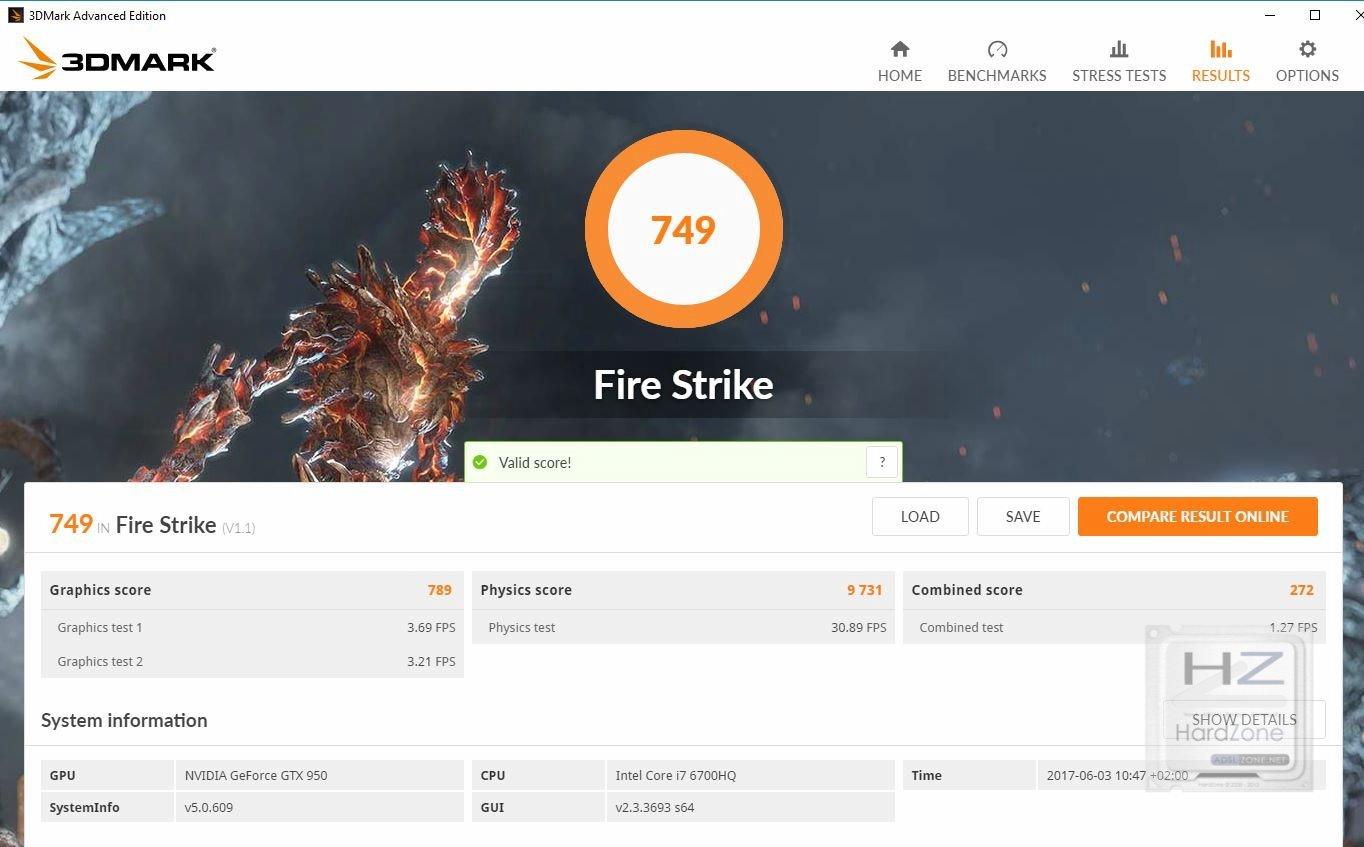
Tras esta puntuación en la prueba Fire Strike normal determinamos que es absurdo hacer las más exigentes. El equipo simplemente no da la talla en rendimiento 3D. Aun así, toca poner la prueba Time Spy de rigor pues es la única DirectX 12.
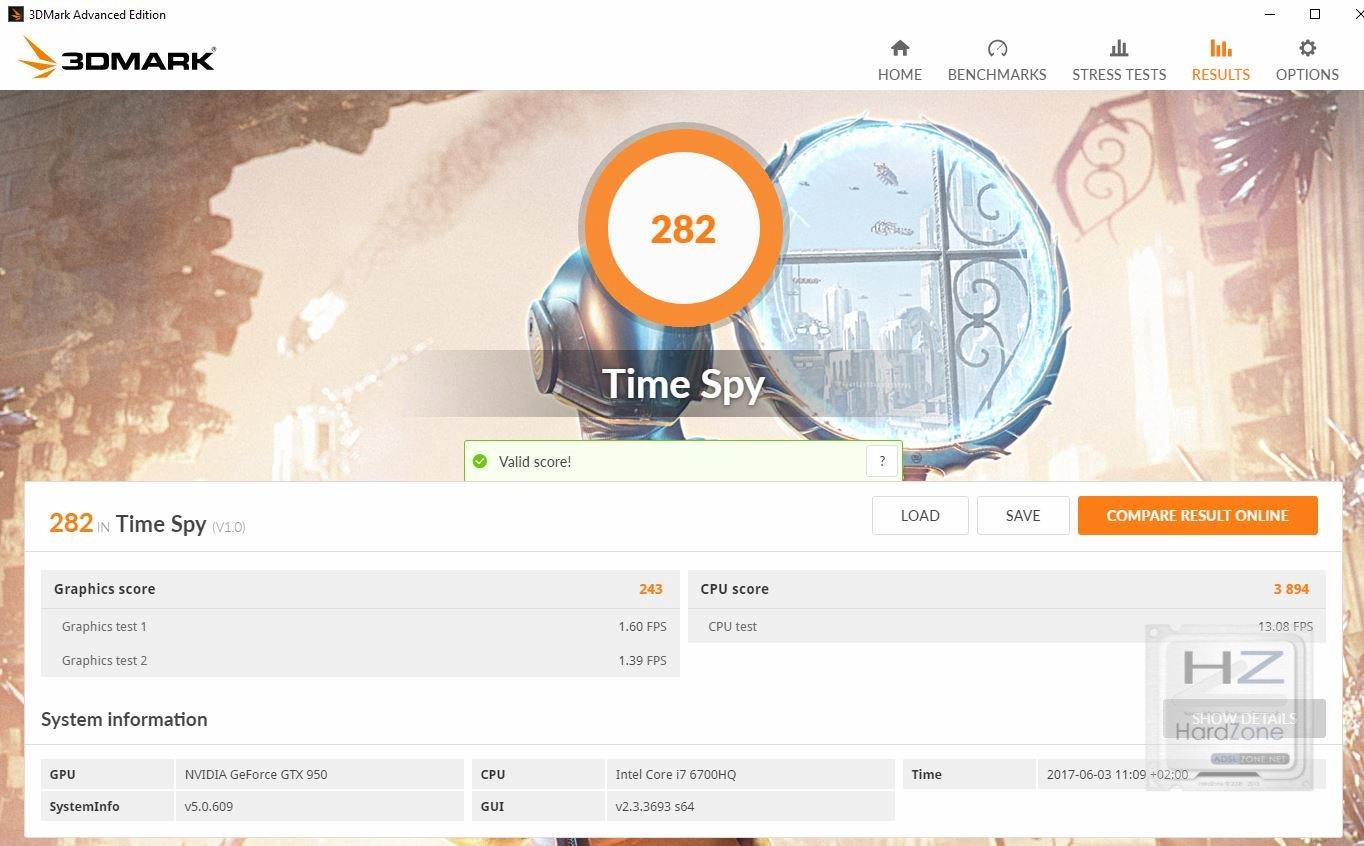
Más de lo mismo: aunque Gigabyte diga que éste es un equipo Gaming UHD no lo es ni en el mejor de los casos.
Heaven Benchmark
Antes de pasar a los juegos vamos a hacerle una última prueba sintética con Heaven Benchmark, uno de los benchmarks más útiles para ver qué rendimiento tendremos en juegos. La prueba la hemos hecho, si os fijáis, en Full HD pero con ajustes de calidad medios y sin Anti Aliasing.

Realmente decepcionante: a pesar de poner ajustes medios, el rendimiento es realmente muy malo.
SteamVR
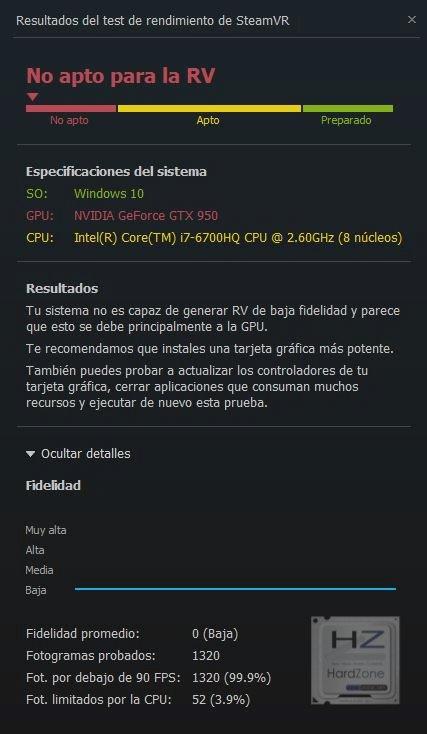
El resultado era evidente: éste equipo no está ni de lejos preparado para la realidad virtual.
Juegos
Como de costumbre, hemos probado unos cuantos juegos para ver el rendimiento real de este equipo, pero como ya hemos podido ver en las pruebas sintéticas que desde luego queda lejos de proporcionarnos un buen rendimiento hemos cambiado los juegos habituales por algunos conocidos eSports que son menos exigentes. Las pruebas se han hecho en resolución Full HD con ajustes en bajo / medio.
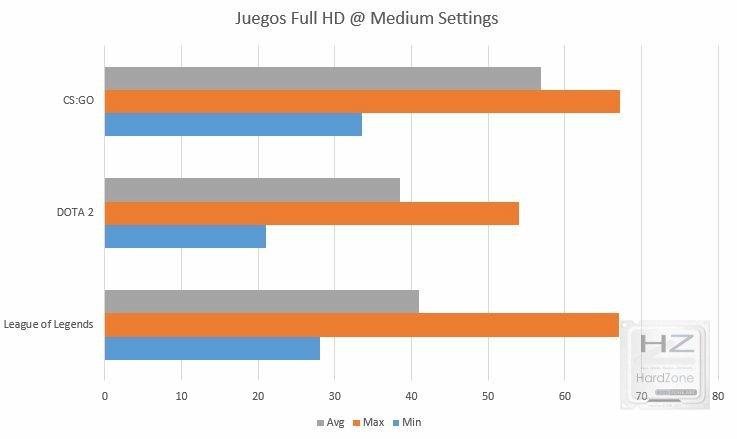
Bueno, con ajustes en bajo / medio los tres conocidos títulos en los que hemos probado éste equipo son medianamente jugables.
CONCLUSIÓN
El Gigabyte BRIX UHD es un excelente equipo multimedia con un rendimiento muy bueno de procesador y memoria, pero desde luego su gráfica dedicada queda muy lejos de ser apta para poder jugar de manera decente a los últimos títulos del mercado (apenas puede con títulos eSports y ajustes bajos / medios), mucho menos a resolución UHD como prometía el fabricante. No obstante, nos proporciona un rendimiento multimedia y de trabajo excelente, y si se adquiere para éste propósito no decepcionará en absoluto, con el añadido que de vez en cuando podremos echarnos una partida si queremos.
Lo que sí es llamativo es el formato: Gigabyte ha comprimido un buen hardware en un equipo que ocupa muy poco, tiene un rendimiento notable, consume poco y no es para nada ruidoso.
PROS:
- Excelente rendimiento multimedia, especialmente en el procesador.
- Consumo contenido.
- Compacto y estéticamente bonito.
- Muy buena conectividad.
- Acceso relativamente sencillo a los componentes internos.
- No es muy ruidoso.
CONTRAS:
- El rendimiento en juegos y 3D es realmente bajo.
- Precio (980 euros el modelo analizado, sin disco ni memoria).

Por todo ello, el Gigabyte BRIX UHD se lleva nuestra medalla de Oro y nuestra recomendación por su diseño.